Photoshopでモザイクをかける方法
Photoshopでモザイクをかける方法をご紹介します。
まず、対象の画像をPhotoshopで開きます。
↓の赤枠内「範囲選択ツール」もしくは「なげなわツール」を選択します。これら選択ツールで、ドラックしながらモザイクをかけたい部分を選択します。今回は中央の水晶の中にモザイクをかけます。
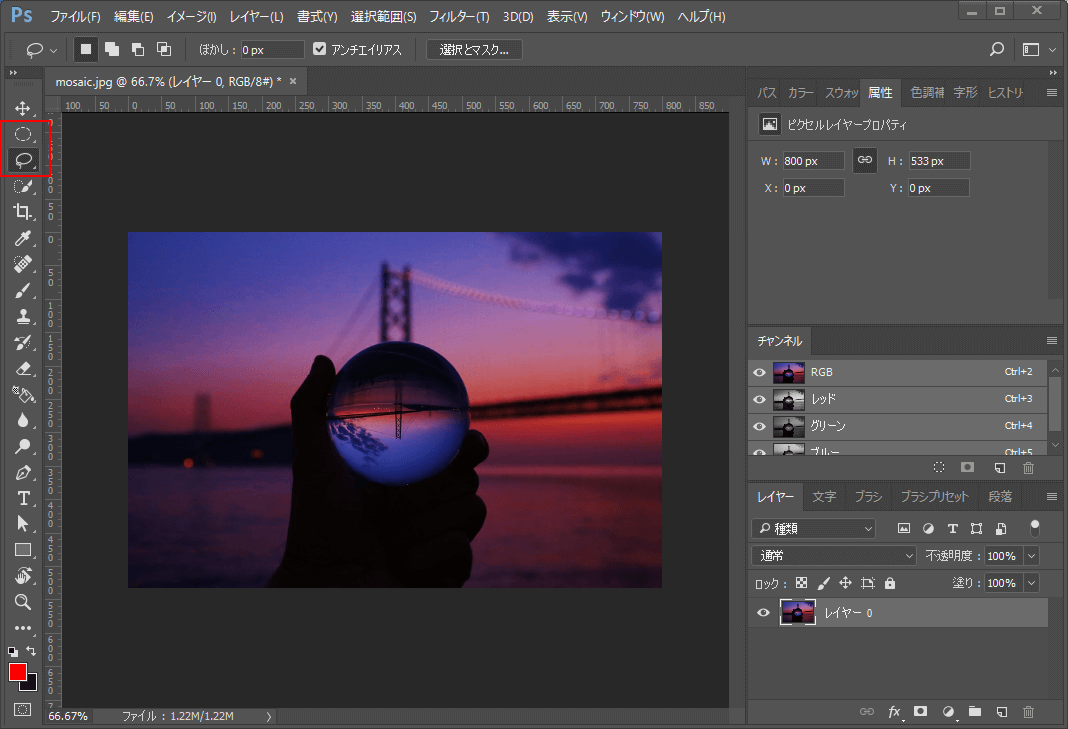 選択し終えたら、上部オプションバーにある「フィルター」―「ピクセレート」―「モザイク」をクリック。
選択し終えたら、上部オプションバーにある「フィルター」―「ピクセレート」―「モザイク」をクリック。
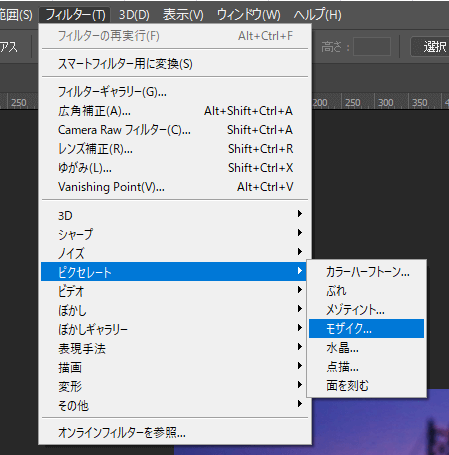 すると、モザイクの設定ウィンドウが出てきますので、セルの大きさを調整します。平方ピクセルの値が小さいほど粗く、大きいほど、細かいモザイクになります。
すると、モザイクの設定ウィンドウが出てきますので、セルの大きさを調整します。平方ピクセルの値が小さいほど粗く、大きいほど、細かいモザイクになります。
 「フィルター」にはほかに「ぼかし」など様々な加工ができるオプションがありますので、さらにいろいろな使い方を紹介できればと思います!
「フィルター」にはほかに「ぼかし」など様々な加工ができるオプションがありますので、さらにいろいろな使い方を紹介できればと思います!
